Acrbat ReaderからPDFファイルを印刷するとめっちゃ小さく印刷される!
こんにちは! イマジネットPCサポートの橋崎です。
本日ご紹介するのは昨日の続きなので記事のリンクを張っておきますね!
以前の記事で事務所のパソコン5台にEdge内のPDF表示を止めてPDFファイルを自動ダウンロード後に印刷するように設定したのですが、1台のパソコンだけ印刷結果がおかしかったのでその事を記事にします。
どうぞお付き合い下さい。
これが印刷結果です。
正常な場合はこのようにA4サイズで印刷されます。隠していますが、A4全体に印刷対象が広がっています。
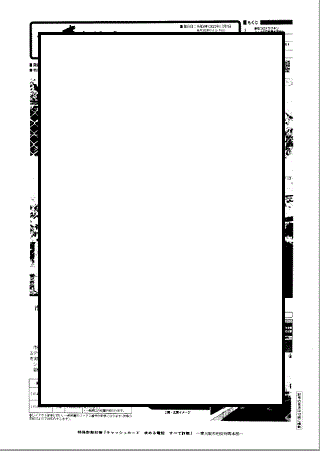
しかし問題の印刷はこれです。
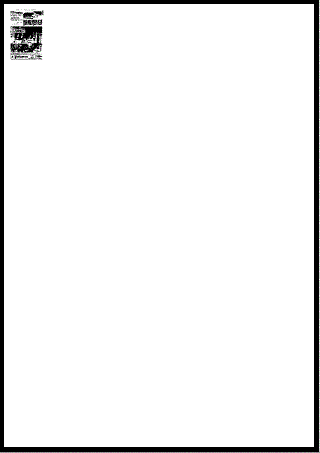

分かりやすく黒枠をつけていますが、A4に対してこの大きさで印刷されてしまいます。ページのプレビューでは問題なく表示されているのですが…
対応方法
確か以前も同じようなトラブルがあったような気がしますがハッキリとは思い出せません。しかし以外と簡単に直りました。
Acrbat Readerの印刷メニュー→「サイズ」から「PDFのページサイズに合わせた用紙を選択」のチェックボックスのチェックが入っていたので外してから印刷すると正常に印刷できました。
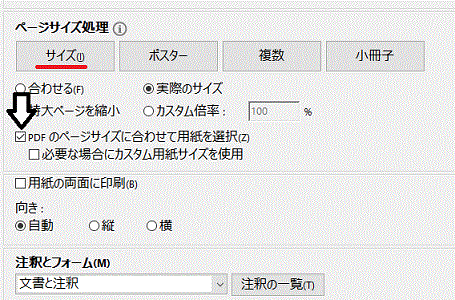
※設定を保存するには必ず一度印刷を実行して下さい。
バージョン違いにご注意下さい。
当店で使用しているパソコンのAcrbat Readerでも確認してみたのですが、お客様とは印刷メニューが少し違います。
当店のAcrbat Readerですが見て下さい。
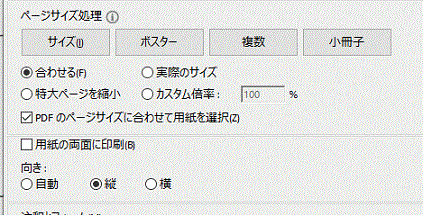
同じように「PDFのページサイズに合わせた用紙を選択」のチェックボックスのチェックが入っていますが、上の画像のように「必要な場合にカスタム用紙サイズを使用」の項目がありません。
そして当店のパソコンはこれで印刷しても問題なく印刷できます。
バージョンも確認して見ましょう!
まずはお客様のAcrbat Reader
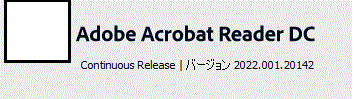
そして当店のAcrbat Reader
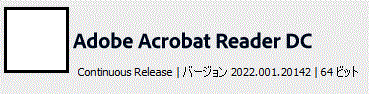
バージョンは同じですが、32bitと64bitの違いです。
これなんでしょうかね?
とりあえずはこれで様子を見て頂きましょう。
それでは!
ご注意
記事内容についてのご質問の受付は時間が取れませんので行っておりません。
ご自身が使用しているパソコンの状態・環境により、同じような症状であっても同じとは限りません。したがって記事に書かれている内容を行う事で必ずトラブルが解消されるとは限りません。またこの記事を参考に作業される場合は自己責任でお願いします。作業された場合での損害や障害が発生しても当店は一切責任は負いませんのでご了承下さい。
この記事の内容は投稿日時点での内容です。時期によっては仕様などの変更により、この記事のとおりではない場合もございます。

大阪府八尾市を拠点に大阪府・奈良県・京都府南部を中心にパソコン出張サポートを20年近く自営で行っています。パソコン・周辺機器のトラブルやご相談はお気軽にお問い合わせください。
詳しくはこちらから


